Вкладка «Отображение аватара» доступна, когда редактор Unity находится в режиме «Конфигурация аватара».
Чтобы войти в режим конфигурации аватара, выполните одно из следующих действий:
выберите объект аватара в окне проектаокне, в котором отображается содержимое вашего
Assets(вкладка Project) Подробнее
См. в Словарь и нажмите «Настроить аватар» в Инспекторе или< /p>выберите актив модели в окне проекта, перейдите на вкладку «Оснащение» в инспекторе и нажмите «Настроить…» в меню «Определение аватара».
Когда вы находитесь в режиме конфигурации аватара, вкладка Отображение аватара отображается в ИнспектореA Окно Unity, в котором отображается информация о текущем выбранном игровом объекте, активе или настройках проекта, что позволяет просматривать и редактировать значения. Дополнительная информация
См. в Словарь отображение костей Unity:

(A) Кнопки для переключения между вкладками Mapping и Muscles & Settings. Вы должны применить или отменить любые изменения, сделанные перед переключением между вкладками.
(B) Кнопки для переключения между частями аватара: Тело, Голова, Левая рука и Правая рука.
(C) Меню с различными инструментами Mapping и Pose, помогающими сопоставить костную структуру с аватаром.
(D) Кнопки для принятия любых внесенных изменений (Принять), отмены любых изменений (Вернуть) и выхода из окна аватара ( Готово). Вы должны применить или отменить любые изменения, прежде чем покинуть аватар интерфейс для перенацеливания анимации с одного рига на другой. Подробнее
См. в окне Словарь.
Сопоставление аватара показывает, какие кости необходимы (закрашенные кружки), а какие нет (пунктирные кружки). Unity может автоматически интерполировать дополнительные движения костей.
Сохранение и повторное использование данных аватара (файлы шаблонов человека)
Вы можете сохранить сопоставление костей вашего скелета с аватаром на диске в виде файла шаблона человека (расширение *.ht ). Вы можете повторно использовать это сопоставление для любого символа. Например, вы хотите поставить сопоставление аватара под систему управления версиями и предпочитаете фиксировать текстовые файлы; или, возможно, вы хотите проанализировать файл с помощью своего собственного инструмента.
Чтобы сохранить данные аватара в шаблоне человекапредопределенном сопоставлении костей. Используется для сопоставления костей из файлов FBX с аватаром. Подробнее
Посмотрите в файле Словарь, выберите Сохранить из Раскрывающееся меню Отображение в нижней части окна Аватар.
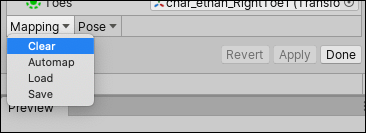
Unity отображает диалоговое окно, в котором вы можете выбрать имя и расположение файла для сохранения.
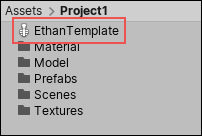
Чтобы загрузить ранее созданный файл Human Template, выберите Mapping > Load и выберите файл, который хотите загрузить.
Использование масок аватара
Иногда полезно ограничить анимацию определенными частями тела. Например, анимация ходьбы может включать в себя размахивание руками персонажа, но если он берет факел, он должен держать его, чтобы излучать свет. Вы можете использовать маску тела аватара, чтобы указать, какими частями персонажа должна ограничиваться анимация. См. документацию по Маскам аватараУказание, какие части тела включать или исключать для анимационной установки. Используется в слоях анимации и в импортере. Подробнее
Подробнее см. в Словарь.


